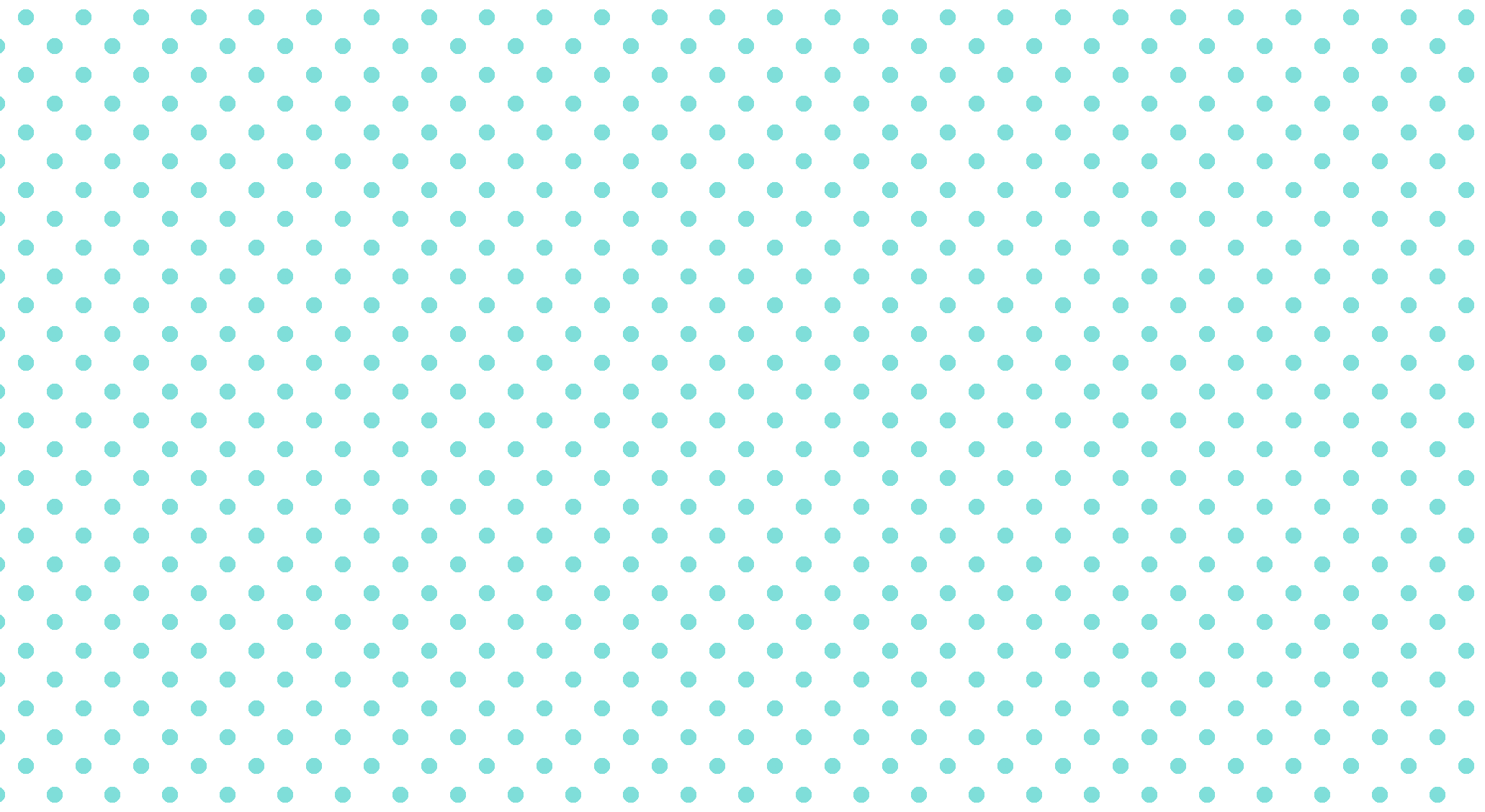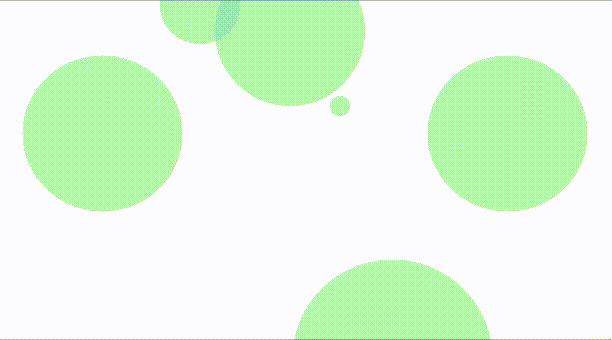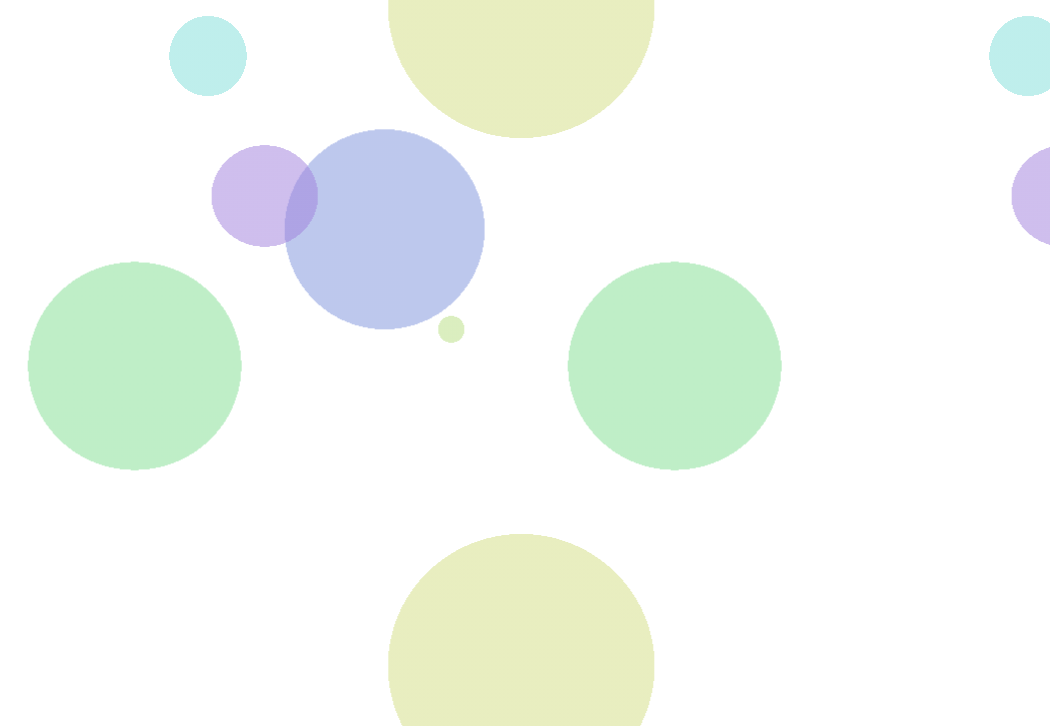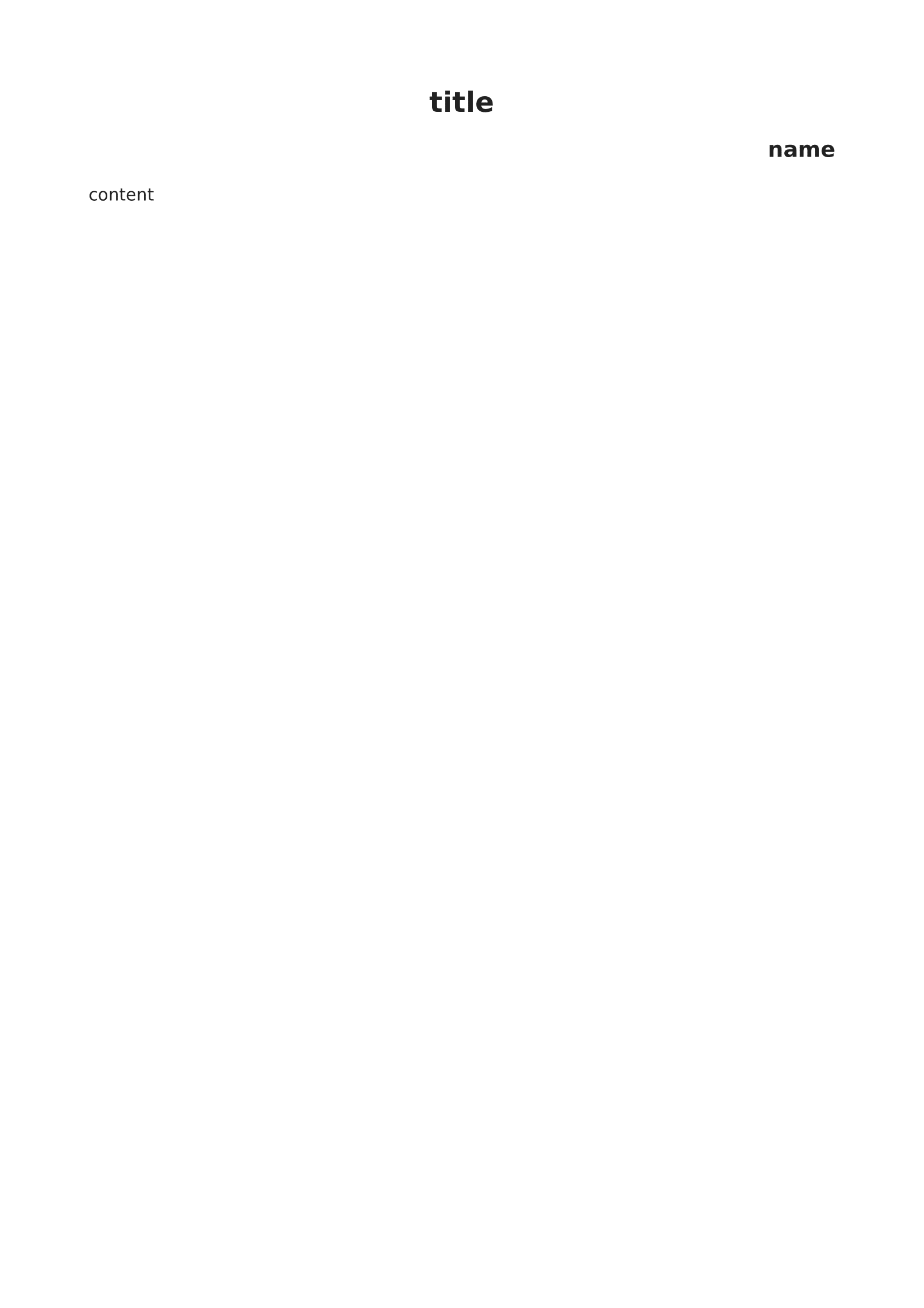- 投稿日:2021-01-07T22:36:51+09:00
【初心者でもわかる】CSSで水玉の背景を作る(整列・ランダム風)
どうも7noteです。CSSで水玉模様を作ります。
背景パターンを画像で作るのもいいですが、CSSで再現することもできます。
規則性のある水玉模様の背景
style.cssbody { background-image: radial-gradient(#7bded9 20%, transparent 20%), radial-gradient(#7bded9 20%, transparent 20%); background-size: 40px 40px; background-position: 0 0, 20px 20px; }ランダム風に見える水玉模様の背景
style.cssbody { background-image: radial-gradient(290px 300px , rgba(123,222,217, 0.5) 20%, transparent 20%), radial-gradient(800px 780px , rgba(123,222,217, 0.5) 20%, transparent 20%), radial-gradient(1000px 990px , rgba(123,222,217, 0.5) 20%, transparent 20%), radial-gradient(400px 380px , rgba(123,222,217, 0.5) 20%, transparent 20%), radial-gradient(750px 750px , rgba(123,222,217, 0.5) 20%, transparent 20%), radial-gradient(100px 100px , rgba(123,222,217, 0.5) 20%, transparent 20%); background-size: 1230px 1280px, 810px 910px, 1470px 990px, 1200px 1700px, 1520px 1200px, 1100px 1300px; background-position: -300px -550px, -200px 100px, 50px 510px, -200px -550px, -180px -250px, 130px -150px; }複数のバラバラのサイズの丸い背景を重ねて作ります。
重なった部分が綺麗に見えるように色は16進数ではなくrgbaで書くことで重なり部分が綺麗に見えます。色もバラバラに変えても綺麗ですね。
まとめ
水玉模様はcanvasやjsを使った方法もあるようです。
適材適所で画像にしたり、CSSで作ったり使い分けるのがいいかなと思います。アニメーションと組み合わせて水玉模様をふわふわさせたり、回転させたりしても面白いサイトができるかもしれませんね!
参考:https://www.esz.co.jp/blog/2766.html
おそまつ!
~ Qiitaで毎日投稿中!! ~
【初心者向け】WEB制作のちょいテク詰め合わせ
- 投稿日:2021-01-07T21:40:24+09:00
スタックコンテキストについて
目的
- z-index使用時に、重なり順が想定と違っていた
- 重なりの仕組みについて整理する
スタックコンテキスト
- スタック(stack)は積み上げる、コンテキスト(context)は文脈という意味
- positionをstatic以外、かつz-indexを指定した場合に生成される集まりのとこ
- z-indexを使用することで、同じスタックコンテキストの要素同士の重なり順を指定できる
実例
CSSとHTMLはこんな感じ(色や位置の記述は割愛)
<div class="squares"> <div class="square square-red">z-index:2</div> <div class="square square-green"> z-index:3 <div class="square square-blue">z-index:1</div> </div> </div>.squares { position: relative; } .square { position: absolute; width: 10rem; height: 10rem; } .square--red { z-index: 2; } .square--blue { z-index: 1; } .square--green { z-index: 3; }・z-indexが1の要素が、一番上に表示されている
・これは、z-indexが3の親要素が起点となっているから
・各要素の重なり順序は下表のようになっている
色 z-index スタックコンテキスト 重なり順 赤 2 root root→赤(z-index:2) 青 1 緑 緑(z-index:3)→青(z-index:1) 緑 3 root root→緑(z-index:3) 青はz-index:3の緑を起点としているため、一番上に表示される
まとめ
z-indexを使用するときは、起点に注意しよう
- 投稿日:2021-01-07T18:23:45+09:00
CSSで「余っている高さすべて」を指定する
やりたいのは上に説明文があって、残りを画像で埋めたい、みたいなケースです。
Flexible Box Layout を使います。
<!DOCTYPE html> <html> <head> <meta charset="UTF-8"/> <style> body { margin: 0; } #content { display: flex; position: absolute; flex-direction: column; margin: 10px; width: 95vw; height: 95vh; } #content>p:last-of-type { flex: 1; min-height: 100px; } .image { height: 100%; max-width: 100%; } </style> </head> <body> <div id="content"> <h1>Flexible Box Layoutのサンプル</h1> <ul> <li>hogehoge</li> <li>fugafuga</li> </ul> <p><img src="computer_desktop_document.png" class="image"></p> </div> </body> </html>
- 投稿日:2021-01-07T16:53:00+09:00
Terminalでレポート執筆を完結させる
MS Wordを開きたくない!
という思いから、Terminalでレポート執筆が出来ないか考えてみました。やりたいこと
- MarkDown記法で執筆してPDF出力する
- 最低限のCSS適用(MD単体では中央揃えが出来ない)
- Gitで管理したい(リモートリポジトリの活用でHDDの突然死に備える)
(GitHubの草を生やせる)- MS Wordを開かない(Emacsキーバインドを設定するのが面倒なので)(UbuntuにはMS Wordが存在しないので)
導入ツール
- markdown-pdf
- git
環境
Ubuntu 20.04 LTS
node 12.18.4注意
md -> PDF変換ツールはいくつかありますが、導入が簡単で
エラーで1時間溶かしたなんて言えない変換が高速かつTerminalで完結出来るという理由からmarkdown-pdfを導入しています。
数式などを用いる場合はPandoc(対応フォーマットが豊富で、LaTeXにも対応しています)、ヘッダー・フッターを用いたい場合はVSCodeの拡張機能などがおすすめです。やり方
git、及びNode.jsが導入できている前提で話します。
1. markdown-pdfの導入
sudo npm install -g markdown-pdf --unsafe-permここでめっちゃ詰まったのですが、GitHubのIssuesに回答がありました。
2. 作業リポジトリの設定
言うまでもありませんが
mkdir report cd report git initそれでもって出力したPDFを.gitignoreに設定しておくと便利
vim .gitignore.gitignore3.スタイルシートの設定
vim style.cssstyle.cssh1{ text-align: center; font-size: 18px; line-height: 18px; margin-top: 0px; } /*表題用*/ h2{ text-align: right; font-size: 14px; } /*名前用*/ p{ font-size: 10.5px; text-indent: 1em; }/*本文用*/言うまでもありませんが、お好みで調節してください。
これで一通り設定は終わりです。
report.md# title ## name contentmarkdown-pdf report.md -s style.css4.aliasの設定
いちいち
-s style.cssオプションを設定するのは面倒ですし、そもそもmarkdown-pdfという名称が長いのでaliasを設定します。vim ~/.bash_profile~/.bashrcalias m2p='markdown-pdf -s style.css'source ~/.bashrcで再読込みしてあげれば
m2p report.mdでPDF変換が出来るようになります。
終わりに
レポートが大量に課されていて大変ではありますが、他の人にも是非Terminalでレポート執筆を完結していただきたいという強い思いから、この時期に書かせていただきました。Wordとは決別して快適なレポート執筆ライフを満喫しましょう!
- 投稿日:2021-01-07T09:12:18+09:00
優良HPによくあるヘッダーのテンプレート
優良な企業のHPによくみられるヘッダーのテンプレート
今回ご紹介するテンプレの内容、特徴。
- ヘッダーがposition:fixed;で固定されている。
- 企業様の名前やロゴ、ナビメニューが両端に表示されている。
- ナビメニューに触れた時アクションが起こる。
主にこのような特徴があると思います。思い当たる節はございませんか?
上記のような構成のコードを紹介いたします。HTML <header> <img src="images/dualslogo.png" alt="logo" class="dualslogo"> <ul> <li>HOME</li> <li>WORKS</li> <li>ABOUT</li> <li>CONTACT</li> </ul> </header> CSS header { position: fixed; width: 100%; display: flex; justify-content: space-between; } ul { display: flex; list-style: none; } li { color: white; transition: all 0.3s; cursor: pointer; //padding,marginなどの調節 } li:hover { 色が変わったりすると良いかもしれません。 }*個人的な意見ですが全体的にパステルカラーを使うと綺麗に見えます。